楽天モバイルからワイモバイルへの乗り換えはおすすめ?手順を解説!
当サイトでは、アフィリエイトプログラムを利用し、商品やサービスの紹介を行っています。当サイトを経由し、商品やサービスの申し込みがあった場合に、各企業から報酬を受け取ることがありますが、サイト内のランキングや商品の評価に対して影響を与えるものではありません。
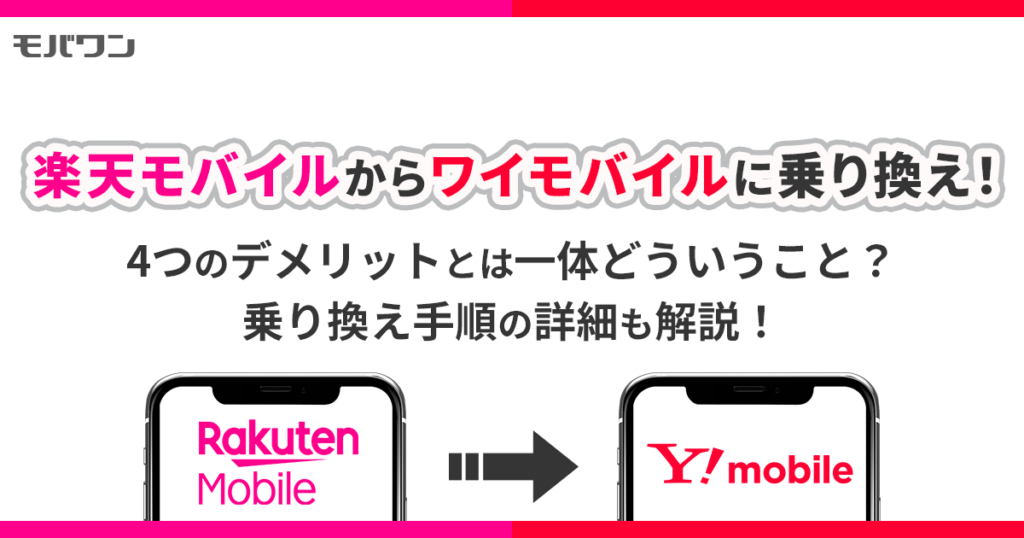
ワイモバイルはソフトバンクのサブブランドとして提供されている格安SIM会社です。月額料金を抑えつつ、大手通信キャリアと同等のサービスを利用できるのが魅力。乗り換えを検討している方も多いのではないでしょうか。
しかし、いざ乗り換えようと思うと「月額料金は安くなるの?」「つながりやすさ・通信速度はどう?」「申し込みの手順は?」とわからないことが出てきますよね。
そこで本記事では「楽天モバイルからワイモバイルへの乗り換え」に焦点を当てて、メリット・デメリット、申し込み手順を詳しく解説します。
割引の活用で楽天モバイルよりも安くできるワイモバイル。デメリットも要検討!
ワイモバイルの基本料金は、楽天モバイルと比べて高く設定されています。しかし、割引サービスが適用される場合、月額料金は安くなります。
ワイモバイルの強みとしては、店舗数が多く、サポートを受けやすいということが挙げられます。一方で、データ容量無制限プランは提供していません。
また、楽天モバイルからワイモバイルに乗り換えると、無料で国内通話かけ放題の「Rakuten Link」が使えなくなるため、メリット・デメリットをよく把握して決めましょう。
大特価スマホが続々!
人気のiPhone・Androidも対象!
楽天モバイルからワイモバイルに乗り換える4つのメリット

まずは、楽天モバイルからワイモバイルに乗り換えるメリットを紹介します。以下の4つの項目に分けて見ていきましょう。
月額料金が安くなることがある|料金比較で検証!
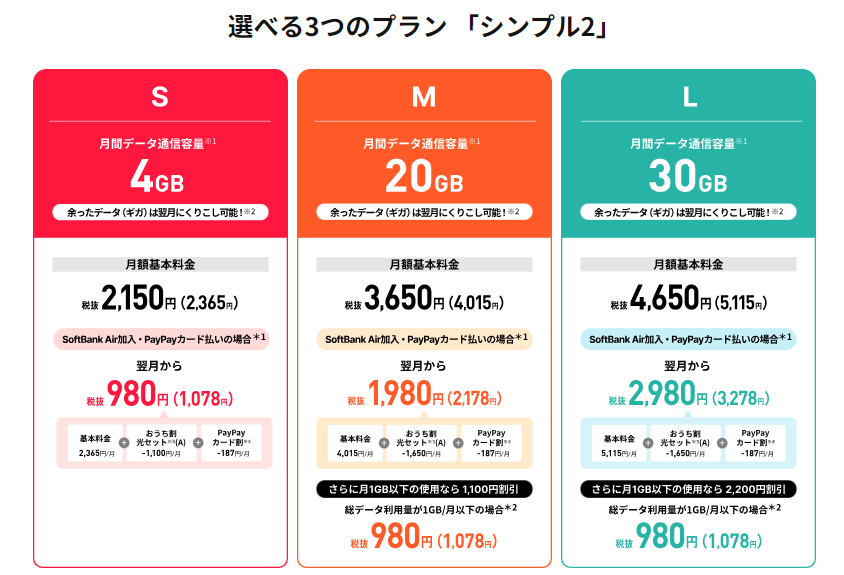
多くの場合、楽天モバイルからワイモバイルに乗り換えると、月額料金は高くなります。単純に乗り換えるだけでは、料金的なメリットが少ないのです。
しかし、ワイモバイルには「家族割引サービス」や「おうち割光セット(A)」「PayPayカード割」といった割引サービスが用意されており、適用させることで月額料金が大幅に下がります。
選択する料金プランによっては、楽天モバイルよりも安く利用できるでしょう。
ここでは、楽天モバイルの「Rakuten最強プラン」と、ワイモバイルの「シンプル2 S/M/L」の月額料金比較を紹介します。まずは、以下の一覧表をご覧ください。
| Rakuten最強プラン | シンプル2 S/M/L | |||||
|---|---|---|---|---|---|---|
| データ容量 | 〜3GB | 〜20GB | 〜無制限 | 4GB | 20GB | 30GB |
| 割引適用前 | 1,078円 | 2,178円 | 3,278円 | 2,365円 | 4,015円 | 5,115円 |
| 割引サービス | ・最強家族プログラム:110円 | ・おうち割光セット(A)※1 S:-1,100円、M/L:-1,650円 ・家族割引サービス(2回線目以降) -1,100円 ※1※2 ・PayPayカード割:-187円 |
||||
| 割引適用後 | 968円 | 2,068円 | 3,168円 | 1,078円 | 2,178円 | 3,278円 |
※価格は税込表示です。
※表は右にスクロールできます。
※1. 2つの割引サービスは併用できません。
※2. 割引適用後の金額はおうち割光セット(A)を適用した場合の金額です。
ワイモバイルで全ての割引を適用した場合、Rakuten最強プランとシンプル2 S/M/Lの月額料金は同等になります。
ひと月のデータ使用量が「30GB以下・20GB以下・4GB以下」に収まる方は、ワイモバイルでお得に使えるでしょう。
なお、割引には適用条件があります。詳しくは、ワイモバイル公式サイト「家族割引サービス」「おうち割」「PayPayカード割」を確認してください。
大特価スマホが続々!
人気のiPhone・Androidも対象!
つながりやすさ/通信速度が改善する可能性がある
現在、楽天モバイルの通信環境に不満を感じている場合、ワイモバイルに乗り換えることで改善する可能性があります。以下の2つのポイントに分けて、確認していきましょう。
楽天モバイルとワイモバイルの通信回線の基本情報
まずは、各社の通信回線の基本情報を紹介します。
楽天モバイルは第4の大手通信キャリアとして、独自の通信回線を使ったサービスを提供中。提供エリアは順次拡大しており、2023年6月時点では「人口カバー率 99.9% ※」となっています(※出典:通信・エリア)。

また「Rakuten最強プラン」では、パートナー回線(au回線)エリアが拡大。つながりやすさが改善した上、楽天回線エリア外でもデータ容量無制限で使えるようになりました。
しかし、パートナー回線エリアで利用できる周波数は800MHz帯のみ。複数の電波を束ねることで、安定した通信を提供する「キャリアアグリゲーション」には対応していません。ほかの大手通信キャリアと比べると、いまだ発展途上だと言えるでしょう。
一方のワイモバイルは、ソフトバンクと同等の通信回線を使ってサービスを提供しています。前述したキャリアアグリゲーションをはじめとしたネットワーク技術にも対応。格安SIM会社の中ではトップクラスの通信速度を誇ります。

大特価スマホが続々!
人気のiPhone・Androidも対象!
楽天モバイルとワイモバイルの通信速度比較
では、実際どれくらいの違いがあるのでしょうか。ここでは、回線速度の口コミサイト「みんそく」の情報をもとに、楽天モバイルとワイモバイルの通信速度を比較します。
| 楽天モバイル | ワイモバイル | |
|---|---|---|
| 平均Ping値 | 50.81ms | 41.75ms |
| 平均ダウンロード速度 | 55.58Mbps | 72.18Mbps |
| 平均アップロード速度 | 29.23Mbps | 14.31Mbps |
※表は右にスクロールできます。
上記のうち「平均Ping値」は、1回の通信にかかる時間を平均した数値です。数値が小さいほど通信環境が良いとされています。今回の比較ではワイモバイルのほうが速いと言えるでしょう。
「平均ダウンロード速度」は、1回の通信で受信できるデータ容量の平均値です。この数値が大きいほど、大容量通信を高速で利用可能。こちらもワイモバイルが優れていると判断できます。
「平均アップロード速度」は、1回の通信で送信できるデータ容量の平均値です。メールの送信やSNSの投稿に関係しており、数値が大きいほど高速だと考えられます。この項目では楽天モバイルが優勢です。
なお、通信速度は利用するエリアや時間帯によって大きく変動します。乗り換えることでつながりにくくなる可能性もあるため、あらかじめ把握しておきましょう。
大特価スマホが続々!
人気のiPhone・Androidも対象!
店舗数が多く、対面サポートを受けやすい
楽天モバイルは全国にショップを展開しており、対面サポートを受けられます。格安SIM会社と同等の安さで利用できる上、サポートも充実しているのです。
しかし、ほかの大手通信キャリアと比べると店舗数が少なく、利用しづらいとも言えます。また、一部のサポートは有料となっており、お得感は少なめです。
一方ワイモバイルは、ワイモバイルショップに加えてソフトバンクショップでも店頭サポートを受けられます。申し込み手続きだけでなく、端末の操作方法に関する相談ができるのもうれしいポイントです。
大特価スマホが続々!
人気のiPhone・Androidも対象!
お得な乗り換えキャンペーンが開催されている
ワイモバイルは他社からの乗り換えで契約する方に向けて、お得なキャンペーンを用意しています。
・ワイモバイル 新どこでももらえる特典:PayPayポイント還元
・オンラインストアのおトクなラインアップ:端末割引
・オンラインストア限定タイムセール!:端末割引など
ここでは「オンラインストアのおトクなラインアップ」について確認していきましょう。

| 特典内容 | 最大21,000円以上の機種代金値引きを受けられる。 |
|---|---|
| 適用条件 | ◼︎以下のすべての条件を満たすこと。 ・他社からの乗り換えでワイモバイルを契約すること。 ・ワイモバイルの契約と同時に対象機種を購入すること。 ・シンプル2 Mまたはシンプル2 Lを契約すること。 |
| キャンペーン期間 | 記載なし |
※価格は税込表示です。
※表は右にスクロールできます。
「オンラインストアのおトクなラインアップ」は、最大21,000円(税込)以上の機種代金値引きを受けられるキャンペーンです。中には一括1円(税込)で購入できる機種もあります。
キャンペーンの対象者は、他社からの乗り換えでワイモバイルを契約する方。対象機種と割引金額は次のとおりです。
| 対象機種 | 機種代金 | 割引金額 | キャンペーン適用時の販売価格 |
|---|---|---|---|
| AQUOS wish2 | 23,760円 | -19,800円 | 3,960円 |
| iPhone SE (第3世代) 64GB | 73,440円 | -18,000円 | 55,440円 |
| iPhone12 64GB | 111,600円 | -18,000円 | 93,600円 |
| OPPO Reno9 A | 41,400円 | -21,600円 | 19,800円 |
| Xperia Ace III | 25,920円 | -21,940円 | 3,980円 |
| かんたんスマホ3 | 34,920円 | -21,940円 | 12,980円 |
| Android One S10 | 36,000円 | -21,600円 | 14,400円 |
※価格は税込表示です。
※表は右にスクロールできます。
Androidスマホだけでなく、iPhoneも対象となっており、非常にお得です。在庫には限りがあるため、早めに購入しましょう。
店長プロの
おすすめ
モバワンショップスタッフ監修“スマホのプロ”のアドバイス!
テザリングも、留守番電話機能も申し込み不要。“プロ目線”のワイモバイルの知られざるメリット
一般的にあまり知られていない、ワイモバイルに乗り換えるメリットは以下の通りです。
① テザリングは申し込み不要で、月額無料です。
② 留守番電話機能も申し込み不要で、月額無料です。
③ ワイモバイルユーザーは設定次第で、ソフトバンクのWi-Fiスポットが利用可能です。
④ LINEのID検索機能が利用できます。
⑤ タブレットのシェアプランは、お得な価格で提供されています。
調べてみると隠れたメリットが出てきます。いろいろな観点から比較して、選んでみてください。
大特価スマホが続々!
人気のiPhone・Androidも対象!
楽天モバイルからワイモバイルに乗り換える4つのデメリット

続いて、楽天モバイルからワイモバイルに乗り換えるデメリットを紹介します。以下の4つの項目に分けて確認していきましょう。
割引が適用できないと月額料金が高くなる
メリットでもお伝えしたように、楽天モバイルと比べてワイモバイルの基本料金は高く設定されています。割引の対象にならない場合、乗り換えることで月額料金が高くなってしまうのです。
| データ容量 | Rakuten最強プラン | シンプル2 S/M/L | Rakuten最強プランとの 金額差 |
|---|---|---|---|
| 〜3GB | 〜3GB:1,078円 | 4GB:2,365円 | +1,287円 |
| 〜20GB | 〜20GB:2,178円 | 20GB:4,015円 | +1,837円 |
| 〜30GB | 〜無制限:3,278円 | 30GB:5,115円 | +1,837円 |
| 〜無制限 | – | – |
※価格は税込表示です。
※表は右にスクロールできます。
上記の料金シミュレーションでは、いずれもワイモバイルの月額料金が高くなることがわかります。この場合、料金的なメリットは少ないと言えるでしょう。
ただし前述したように、ワイモバイルには「通信速度が安定して速い」「店舗数が多くサポートが充実している」といったメリットがあります。使い方や目的にあわせて選択することが大切です。
データ容量使い放題プランが提供されていない
楽天モバイルの「Rakuten最強プラン」は、データ使用量に応じて月額料金が変動する段階制プランです。20GB超過後はデータ容量無制限で利用できます。
一方、ワイモバイルのもっとも大きいデータ容量は「シンプル2 L」の30GBです。
「データ増量オプション(月額550円(税込))」を適用しても、35GBが最大。それ以上利用するには、データ容量を追加購入する必要がありますが、追加購入金額は0.5GBあたり550円(税込)となっており、経済的とは言えません。
35GB以上利用したい方は「楽天モバイルを使い続ける」か「ほかの大手通信キャリアへの乗り換え」を検討したほうが良いでしょう。
無料通話かけ放題「Rakuten Link」が使えなくなる
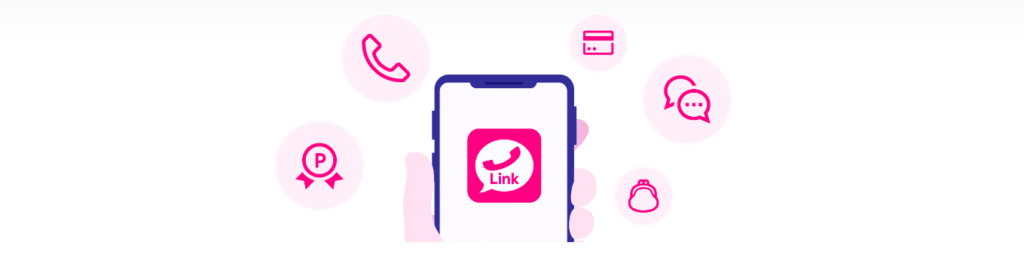
「Rakuten Link」は、楽天モバイルユーザー専用の通話アプリです。追加料金なしで「国内通話かけ放題・対象国から日本への国際通話かけ放題・メッセージの送受信無料・楽メール・その他サービス」を利用できます。
ワイモバイルにも国内通話かけ放題サービスはありますが、有料です。通話をよく利用する方は、オプションサービスの利用料金を確認しておきましょう。
楽天モバイルとワイモバイルの通話オプションの基本情報は次のとおりです。
| 通信キャリア | 通話オプション |
|---|---|
| 楽天モバイル | ◼︎Rakuten Link(無料) 24時間国内通話かけ放題をはじめとしたサービスを利用できる。 専用アプリを使って発信する必要がある。 |
| ◼︎15分(標準)通話かけ放題:月額1,100円 1回あたり15分間の国内通話が無料になる。 |
|
| ワイモバイル | ◼︎だれとでも定額+:月額880円 1回あたり10分間の国内通話が無料になる。 |
| ◼︎スーパーだれとでも定額+:月額1,980円 24時間いつでも国内通話が無料になる。 |
※価格は税込表示です。
※表は右にスクロールできます。
楽天ポイントが貯まりにくくなる
楽天モバイルからワイモバイルに乗り換えることで「楽天ポイント」が貯まりにくくなります。
楽天ポイントは、楽天モバイル・楽天市場・楽天カードなどの関連サービスを利用する際に付与されるポイントです。通常、100円(税別)につき1ポイントの還元を受けられます。
また、楽天モバイルを契約している方は「SPU(スーパーポイントアップ)」の対象となり、楽天市場で商品を購入する際に貯まるポイントが最大3倍増加します。日頃から“楽天経済圏”のサービスを利用している場合、大きな差が生まれるでしょう。
楽天モバイルからワイモバイルに乗り換える手順

ここからは、楽天モバイルからワイモバイルに乗り換える手順を紹介します。
1. 契約に必要なものを準備する
はじめに、ワイモバイルの契約手続きに必要なものを準備しましょう。
| 本人確認書類 (いずれか1点) |
・運転免許証 ・日本国パスポート ・個人番号カード(マイナンバーカード) ・住民基本台帳カード(QRコード付)+補助書類 ・身体障がい者手帳 / 療育手帳 / 精神障がい者手帳 ・在留カード+外国パスポート、もしくは特別永住者証明書 ・健康保険証+補助書類(※未成年者のみ受付可能) |
|---|---|
| 補助書類 (いずれか1点)※1※2 |
・住民票記載事項証明書(原本) ・公共料金領収書(電気・ガス・水道・NHK受信料) ・官公庁発行の印刷物 |
| 支払い方法の設定に必要なもの (いずれか1点) |
・クレジットカード ・口座情報 |
※表は右にスクロールできます。
※すべて原本が必要となります。原則、コピーでは受付できません。
※1. 本人確認書類の記載住所が最新ではない場合にも必要となります。
※2. 発行日から3ヵ月以内のものが必要です。
上記のうち「本人確認書類」には、細かく受付条件が定められています。また、未成年や法人の契約には別途書類が必要です。詳しくは、ワイモバイル公式サイト「本人確認書類」をご確認ください。
「MNP予約番号」は、乗り換え手続きをする際に使用する番号です。2023年5月以前は必須でしたが「MNPワンストップ」の導入によって、オンライン手続きでは不要となりました。店頭で手続きする方のみ「my 楽天モバイル」で発行してください。
なお、MNP予約番号の有効期限は発行日を含めた15日間となっています。
大特価スマホが続々!
人気のiPhone・Androidも対象!
2. 動作確認済み端末・SIMロック解除の有無をチェックする
ソフトバンク・ワイモバイル以外で購入した機種を利用する方は「動作確認済み端末」と「SIMロック解除の有無」をチェックしておきましょう。それぞれ解説します。
動作確認済み端末をチェックする
「動作確認済み端末」とは、ワイモバイルのサービスが正常に使えることが確認された端末のことです。
動作確認ができていない端末を利用すると「インターネットにつながらない」「電話が途中で途切れる」といったトラブルが発生する可能性があります。
ワイモバイルの動作確認済み端末は「SIM動作確認済機種一覧」でチェックできます。手順は次のとおりです。
1.「SIM動作確認済機種一覧」にアクセスする。
2.「キーワードを入力」に対象の機種名を入力する。
3. 必要に応じて「機種を絞り込む」の項目を選択し「検索」をタップする。
4. 下にスクロールし、対象の機種を選択する。
5. 表示される内容を確認する。
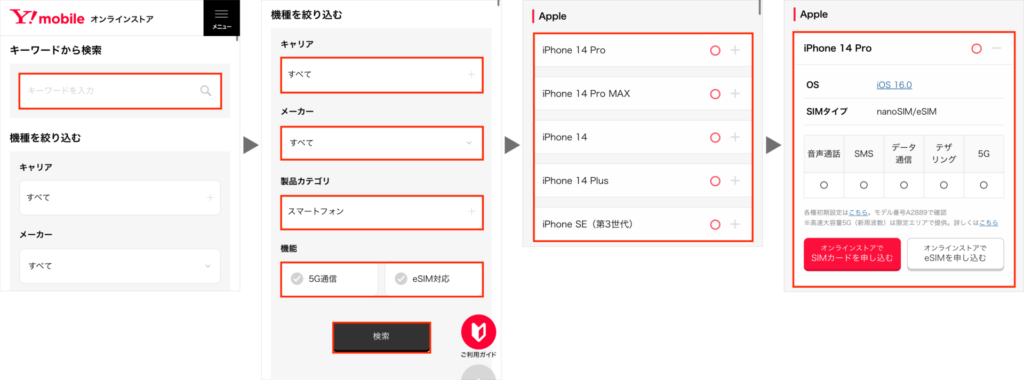
上記の手順で「対象の機種名が表示されない」または「○がついていない」場合、動作確認が済んでいない可能性があります。新しい機種を購入するなどの対策をとりましょう。
SIMロック解除の有無をチェックする
「SIMロック解除」は、SIMロック(購入した通信キャリア以外のSIMカードを利用できないようにする制限)を解除するための手続きです。
2021年10月1日以降に発売された機種は制限の対象外のため、手続きは不要。それ以前に発売された端末の解除状況は通信キャリアによって異なります。
たとえば、ドコモ・au・ソフトバンクで販売された端末で、以下の条件に当てはまる場合、SIMロック解除手続きは不要です。
・ドコモ:2021年8月27日以降に発売された機種を購入した場合
・au:2021年10月1日以降に発売された機種を購入した場合
・ソフトバンク:2021年5月12日以降にソフトバンク取扱店にて製品を購入した場合
※ワイモバイルで利用する場合、ソフトバンクの機種のSIMロック解除は不要です。
上記の条件に当てはまらない場合、SIMロック解除手続きが必要となります。それぞれ「店頭・電話・Web」で受け付けているため、問い合わせて手続きをしましょう。
なお、店頭で手続きをする場合、SIMロック解除手数料が発生することがあります。「電話」または「Web」での手続きがおすすめです。
3. ワイモバイルの申し込み手続きをする
ここまでの準備が完了したら、ワイモバイルの申し込み手続きを始めましょう。受付窓口は「Web」と「店舗」に分けられます。
Web窓口の「ワイモバイルオンラインストア」は店舗に行く必要がなく、待ち時間もありません。24時間受付のため、好きなタイミングで申し込めます。また、契約事務手数料3,850円(税込)が無料で、SIMカードや端末の送料も全国無料です。申し込みから2日〜4日程度で自宅に配送されます。
一方、店舗窓口の「ワイモバイルショップ・ソフトバンクショップ」では店頭スタッフによる対面サポートを受けられます。時間に余裕がある方や、相談しながら契約したい方におすすめです。必要に応じて来店予約をした上で店頭に行き、手続きをしてください。
ここでは、ワイモバイルオンラインストアで申し込む手順を紹介します。「端末を購入する場合」と「SIMカードのみ契約する場合」で手順が異なるため、当てはまるほうをご覧ください。
大特価スマホが続々!
人気のiPhone・Androidも対象!
1.「ワイモバイルオンラインストア」にアクセスする。
2. 下にスクロールし、購入したい機種の「SIMカードとセットで購入する」または「eSIMとセットで購入する」を選択する。
3. カラーを選択し、契約方法の「他社携帯電話会社」を選択する。
4.「のりかえ(MNP)情報」に必要な情報を入力する。
5. 契約内容の項目で「料金プラン・オプション・割引サービス」を選択する。
6. 画面下部の「次へ」をタップする。
7. 料金明細を確認し、契約手続きを進める。
1.「ワイモバイルオンラインストア」にアクセスする。
2. 下にスクロールし、購入したい機種の「SIMカードとセットで購入する」または「eSIMとセットで購入する」を選択する。
3. カラーを選択し、契約方法の「他社携帯電話会社」を選択する。
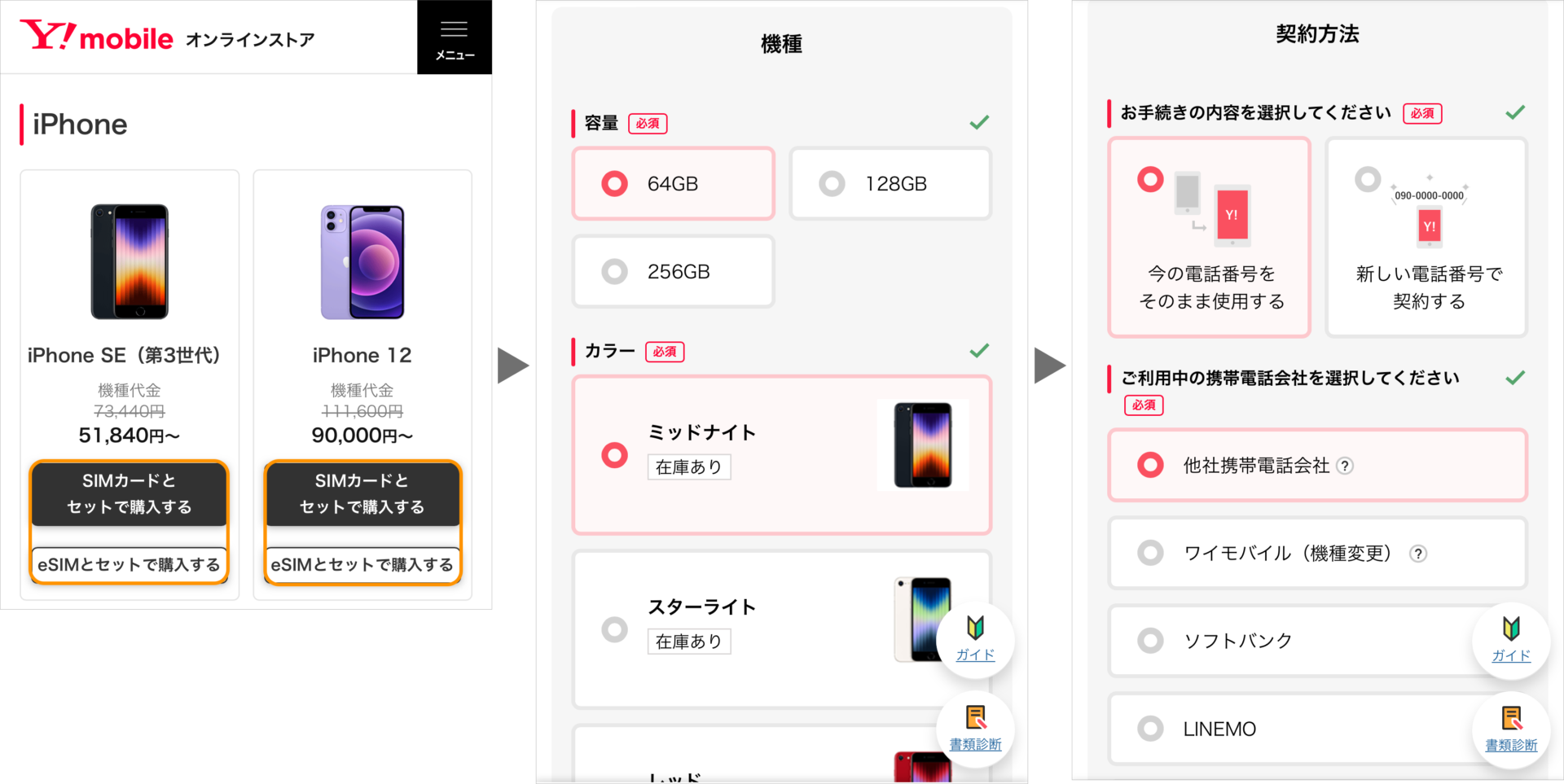
4.「のりかえ(MNP)情報」に必要な情報を入力する。
5. 契約内容の項目で「料金プラン・オプション・割引サービス」を選択する。
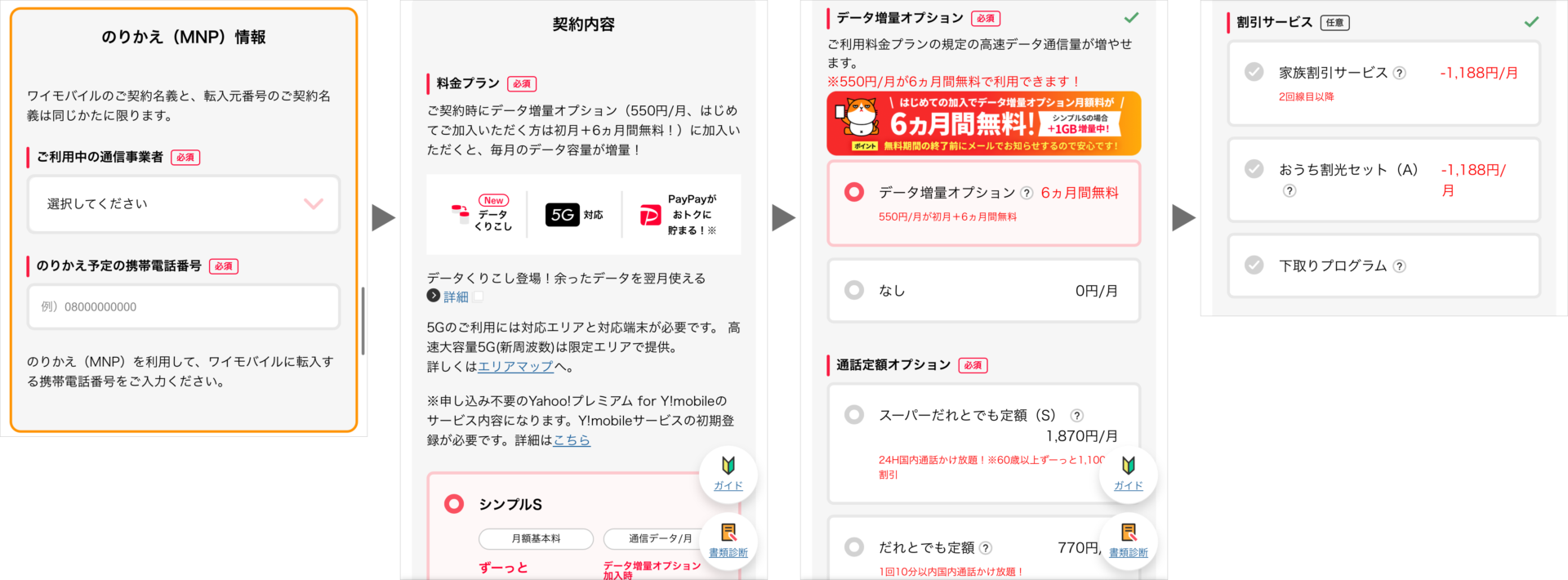
6. 画面下部の「次へ」をタップする。
7. 料金明細を確認し、契約手続きを進める。
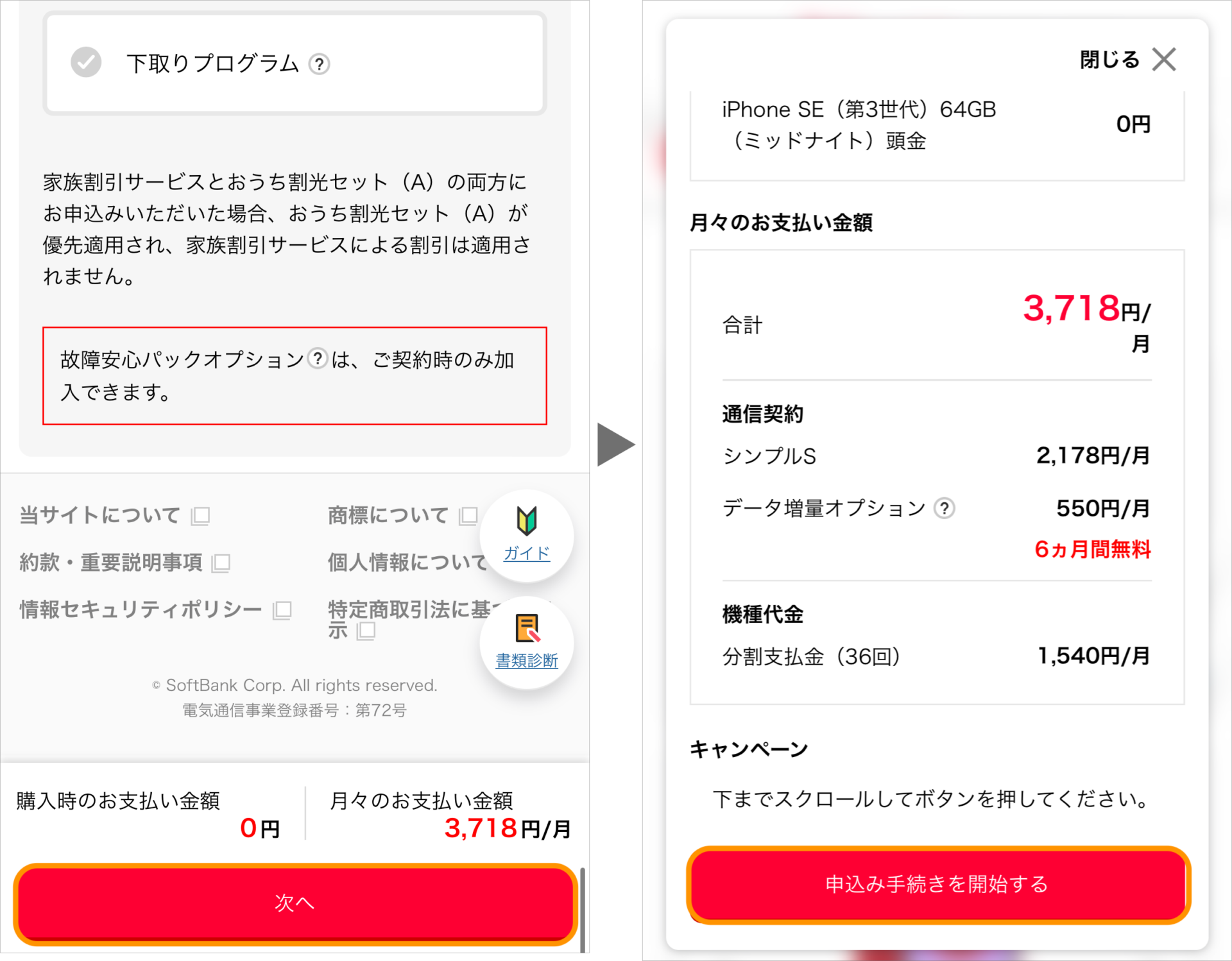
大特価スマホが続々!
人気のiPhone・Androidも対象!
1.「ワイモバイルオンラインストア」にアクセスする。
2. 下にスクロールし「SIMカードを購入する」または「eSIMを購入する」を選択する。
3.「申し込み回線数・ご利用予定の端末・契約方法」を選択する。
4. ご利用中の携帯電話会社の項目で「他社携帯電話会社」を選択する。
5.「のりかえ(MNP)情報」に必要な情報を入力する。
6. 契約内容の項目で「料金プラン」と「割引サービス」を選択する。
7. 画面下部の「次へ」をタップし、契約手続きを進める。
1.「ワイモバイルオンラインストア」にアクセスする。
2. 下にスクロールし「SIMカードを購入する」または「eSIMを購入する」を選択する。
3.「申し込み回線数・ご利用予定の端末・契約方法」を選択する。
4. ご利用中の携帯電話会社の項目で「他社携帯電話会社」を選択する。
5.「のりかえ(MNP)情報」に必要な情報を入力する。
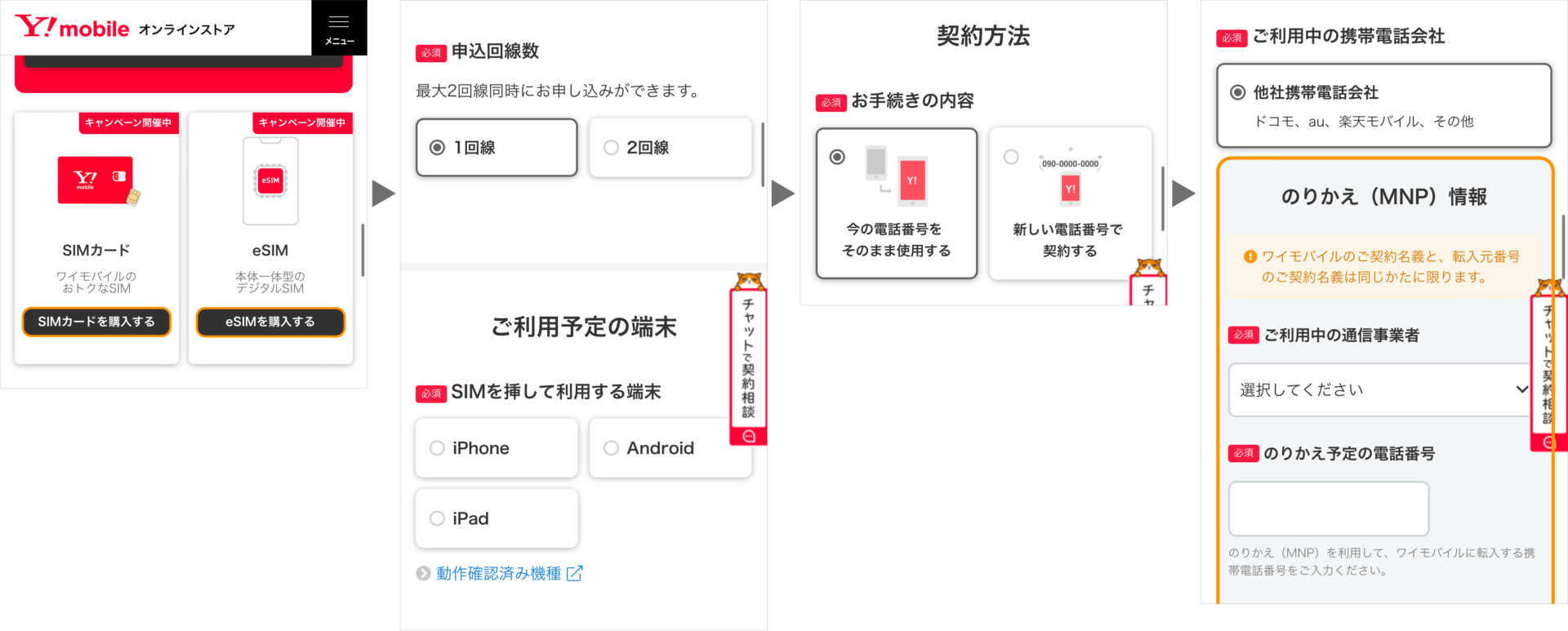
6. 契約内容の項目で「料金プラン」と「割引サービス」を選択する。
7. 画面下部の「次へ」をタップし、契約手続きを進める。
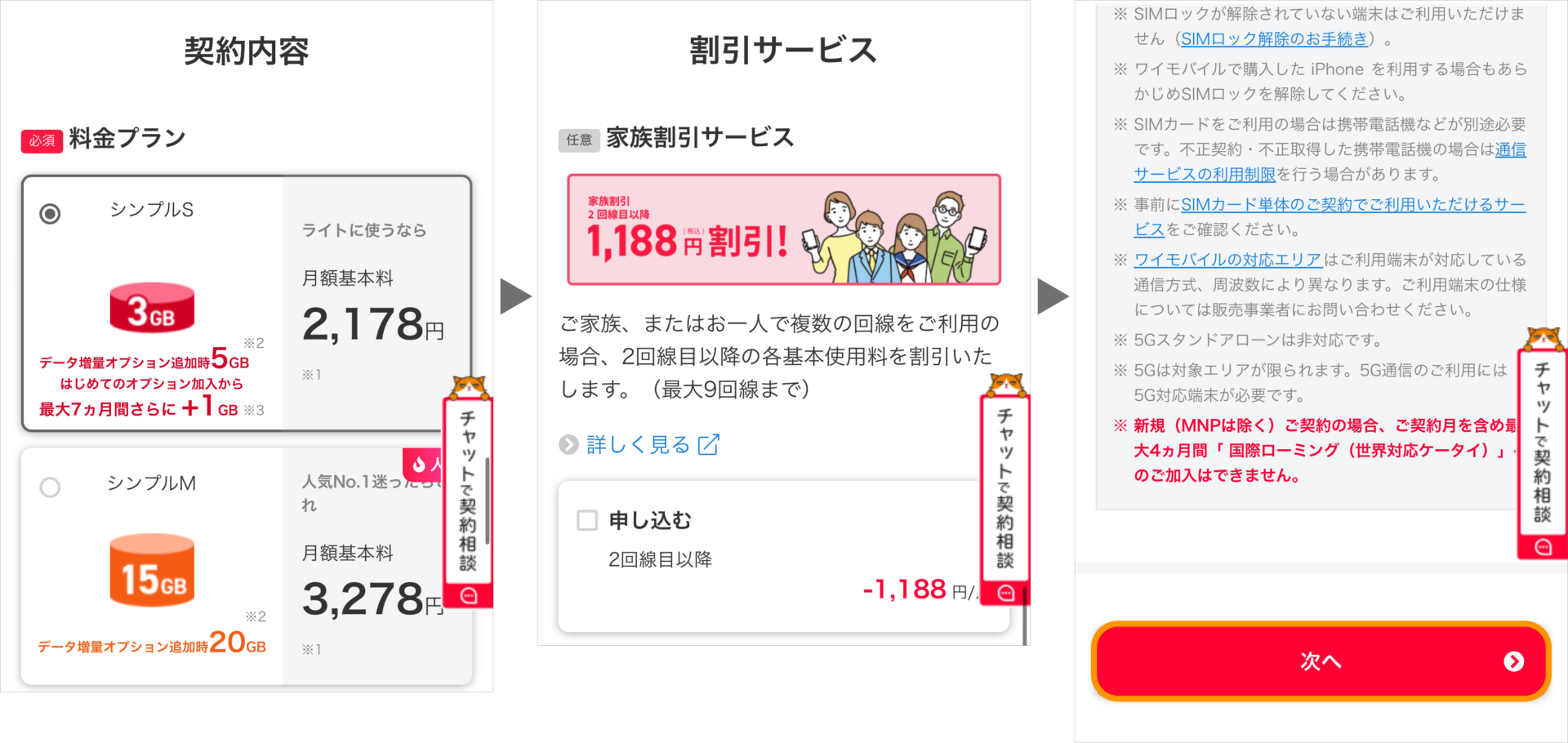
最後に同意事項を確認し、申し込みが完了したら「お申し込み完了メール」が届きます。確認できたら、次の手順に進んでください。
大特価スマホが続々!
人気のiPhone・Androidも対象!
4. 開通手続き・初期設定をする
申し込みから2日〜4日程度で、登録住所に商品が届きます。注文内容と相違がないこと、傷などの不備がないことを確認した上で「回線の切り替えと初期設定」を進めましょう。手順は次のとおりです。
なお、eSIMを契約した方は手順が異なります。詳しくは、ワイモバイル公式サイト「設定方法」をご覧ください。
1.「Web」または「電話」で回線切り替えをする
まずは「Web」または「電話」で、回線を切り替えましょう。どちらか利用しやすいほうを選択してください。
| Web | ◼︎オンライン回線切替受付サイト ・受付時間:9:00〜20:30(年中無休) ・開通にかかる時間:最大15分程度 【切り替えに必要な情報】 |
|---|---|
| 電話 | ◼︎ワイモバイルカスタマーセンター切替窓口 ・電話番号:0800-100-1847 ・受付時間:10:00〜19:00(年中無休) ・開通にかかる時間:最大1時間~2時間程度 【切り替えに必要な情報】 |
※表は右にスクロールできます。
※回線が開通しない場合は、端末の再起動をしてください。
なお、商品の到着日から6日後の20:30までに実施しなかった場合、その翌日(商品到着日の7日後)にワイモバイルが切り替えを行います。その際、時間の指定はできませんので、ご注意ください。
2. 端末にSIMカードを挿入する
次に、端末にSIMカードを挿入します。SIMカードは小さく紛失しやすいため、慎重に作業してください。手順は次のとおりです。
1. 端末のSIMカードトレーを引き出す。
2. 台紙からSIMカードのチップの部分を取り外す。
3. トレーにSIMカードを取り付け、端末に挿入する。
SIMカードトレーの取り出し方は機種によって異なります。
iPhoneの場合は、端末の箱に同封されているSIMピンを、端末の側面にある小さい穴に差し込み、SIMカードトレーを引き出します。

Androidスマホの場合は、メーカーや機種によって異なるため、取り扱い説明書をご覧ください。
また、SIMカード挿入後に「解除コード」の入力を求められることがあります。この場合、申し込み完了後に送られる「商品発送のお知らせ」というメールに記載されていますので確認してください。
3. APN設定をする
他社で購入した端末をワイモバイルで使うには「APN設定」が必要な場合があります。APN設定は、ワイモバイルの回線を受信するための設定です。iPhoneとAndroidスマホに分けて手順を紹介します。
1. Wi-Fiに接続してiOSを最新のバージョンに更新する。
1-1.「設定」アプリを開き「一般」→「ソフトウェア・アップデート」の順に進める。
2. iOSを更新しても通信が利用できない場合、キャリア設定をアップデートする。
2-1.「設定」アプリを開き「一般」→「情報」の順に進める。
2-2. ポップアップが表示されたら「アップデート」をタップする。
2-3. ホーム画面に戻り、画面上部に「Y!mobile」と表示されていることを確認する。
※機種やOSのバージョンによって操作方法が異なる場合があります。
※iOSが最新の場合、APN設定は不要です。
1. Wi-Fiに接続してiOSを最新のバージョンに更新する。
1-1.「設定」アプリを開き「一般」→「ソフトウェア・アップデート」の順に進める。
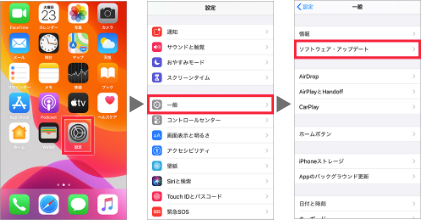
2. iOSを更新しても通信が利用できない場合、キャリア設定をアップデートする。
2-1.「設定」アプリを開き「一般」→「情報」の順に進める。
2-2. ポップアップが表示されたら「アップデート」をタップする。
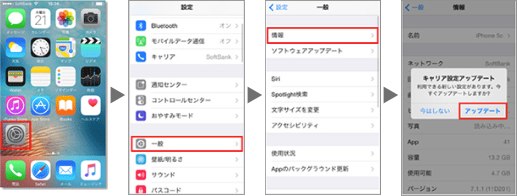
2-3. ホーム画面に戻り、画面上部に「Y!mobile」と表示されていることを確認する。
以上でiPhoneのAPN設定は完了です。なお「2-3」で「デフォルト回線の設定画面」が表示された場合、すべてのページで「副回線」を選択して「続ける」をタップしてください。
1.「設定」アプリを開き「無線とネットワーク」をタップする。
2.「モバイルネットワーク」→「アクセスポイント名(APN)」と進める。
2-1. 自動設定されている場合、ブラウザなどで通信可能か確認する。
2-2. 未設定の場合、画面右上の「メニュー」を開き「新しいAPN」をタップする。
3. 設定項目一覧を入力する(以下に記載しています)。
4. 画面右上の「チェック」をタップし、内容を保存する。
5. 新しく設定したAPNを選択して、ブラウザなどで通信可能か確認する。
※機種やOSのバージョンによって操作方法が異なる場合があります。
1.「設定」アプリを開き「ネットワークとインターネット(無線とネットワーク)」をタップする。
2.「モバイルネットワーク」→「アクセスポイント名(APN)」と進める。
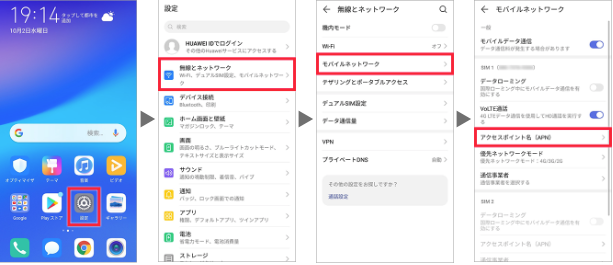
2-1. 自動設定されている場合、ブラウザなどで通信可能か確認する。
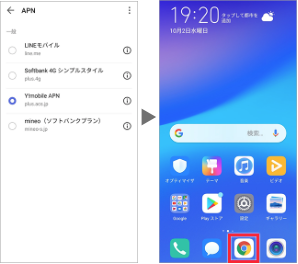
2-2. 未設定の場合、画面右上の「メニュー」を開き「新しいAPN」をタップする(または「+」マークをタップする)。
3. 設定項目一覧を入力する(以下に記載しています)。
4. 画面右上の「チェック」をタップし、内容を保存する。
5. 新しく設定したAPNを選択して、ブラウザなどで通信可能か確認する。
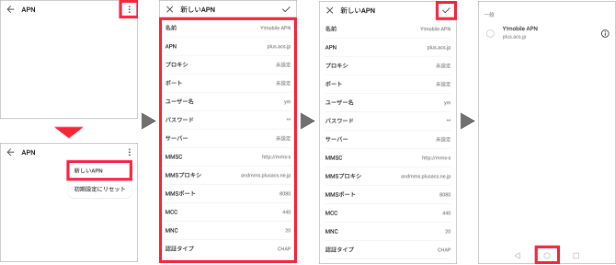
以上でAndroidのAPN設定は完了です。「3」の設定項目には、以下の情報を入力してください。
名前:Y!mobile APN ※
APN:plus.acs.jp.v6
ユーザー名:ym
パスワード:ym
MCC:440
MNC:20
認証タイプ:CHAP
MMSC:http://mms-s
MMSプロキシ:andmms.plusacs.ne.jp
MMSポート:8080
APNタイプ:default,ia,mms,supl,hipri
※APN一覧に表示される名称です。任意の名称に変更可能です。
これで楽天モバイルからワイモバイルへの乗り換え手続きはすべて完了です。必要に応じてバックアップやアプリの設定をしてください。
大特価スマホが続々!
人気のiPhone・Androidも対象!
まとめ
・楽天モバイルと比べてワイモバイルの基本料金は高く設定されている
・しかし、割引サービスが適用される場合、月額料金は安くなる
・乗り換えることで、つながりやすさ、通信速度が改善する可能性がある
・ワイモバイルは店舗数が多く、サポートを受けやすい
・乗り換え時に適用できるキャンペーンが多数用意されている
・ワイモバイルにはデータ容量無制限プランがない
・無料の国内通話かけ放題「Rakuten Link」が使えなくなる
・SPU(楽天モバイル利用時:+3倍)の対象外となり、ポイントが貯まりにくくなる
2024年2月28日時点の調査内容です。
この記事の参考・引用サイトまとめ
- 楽天モバイル公式
- 楽天モバイル公式 Rakuten最強プラン(料金プラン)
- 楽天モバイル公式 15分(標準)通話かけ放題
- 楽天モバイル公式 通信・エリア
- 楽天モバイル公式 Rakuten Link
- 楽天モバイル公式 SPU(スーパーポイントアップ)
- 楽天モバイル公式 製品や月々の支払いに使える 楽天ポイント
- 楽天モバイル公式 ショップ(店舗)
- 楽天モバイル公式 他社への乗り換え(MNP 転出)したいのですが、どうすればよいですか?
- 楽天モバイル公式 データ高速無制限エリアとは何ですか?
- ワイモバイル公式
- ワイモバイル公式 エリア
- ワイモバイル公式 シンプル2 S/M/L(スマートフォン/SIM)
- ワイモバイル公式 通話オプション
- ワイモバイル公式 オートチャージ(快適モード)
- ワイモバイル公式 家族割引サービス
- ワイモバイル公式 おうち割
- ワイモバイル公式 ショップ
- ワイモバイル公式 本人確認書類
- ワイモバイル公式 申し込みはどこからできるの?
- ワイモバイル公式 キャンペーン・おすすめ情報
- ワイモバイルオンラインストア公式
- ワイモバイルオンラインストア公式 オンラインストア限定タイムセール!
- ワイモバイルオンラインストア公式 お申し込みからご利用開始までの流れ
- ワイモバイルオンラインストア公式 ご準備いただくもの
- ワイモバイルオンラインストア公式 SIM動作確認済機種一覧
- ワイモバイルオンラインストア公式 設定方法
- KDDI公式 KDDIと楽天モバイル、新たなローミング協定の締結について
- KDDI公式 楽天モバイル株式会社サービスへのローミング提供について
- みんそく公式
この記事を書いた人
望月 聖也
望月 聖也
大手通信キャリアの代理店で7年間働いた経験を活かし、スマホ・光回線系のメディアを中心にフリーライターとして活動中。複雑な料金プランやサービスを、わかりやすくかみ砕いて解説します。





















